この度は、オンラインガチャ(抽選)販売管理システム「Lotto Box」をご利用いただきありがとうございます。
こちらのページでは、Lotto Box(以下管理システム)を使用する上での基本知識や、最初に設定する事、出店準備から出店までに、どんな事をする必要があるかを、順を追ってご紹介します。
管理システムの基本知識
管理システムをご利用いただく上で、知っておいた方が良い知識をご紹介します。
アイテムの定義
管理システム上、もしくは、当マニュアルで「アイテム」という文言が頻繁に出てきますが、その定義は、「有形、無形」を問わず「商品」や「サービス」の事を意味します。
管理画面の共通仕様
管理画面の説明となります。実際に管理画面にログインして、マニュアルと一緒に確認するとより理解が深まります。
ダッシュボード(TOPページ)
管理画面のダッシュボード(TOPページ)となります。
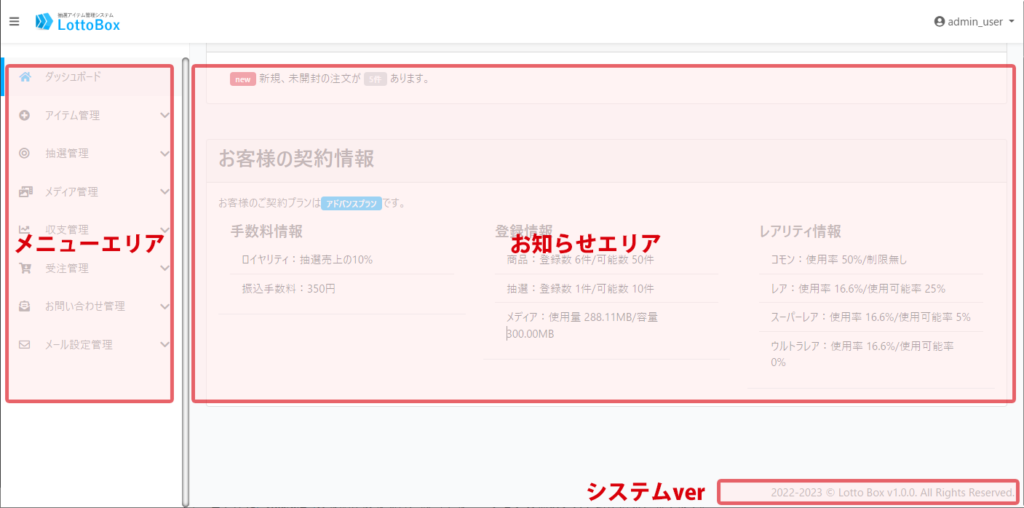
メニューエリア
各管理画面へのメニューが表示されています。目的に応じて、メニューから各画面へ遷移します。
※左側のメニュー一覧はあくまで参考です。バージョンによって変わってまいります。
お知らせエリア
システムからのお知らせや新着のお問い合わせや注文がある場合、ダッシュボードで通知されます。また、契約プランの内容や、現在の利用状況を確認できます。
システムバージョンの確認
当マニュアルにvX.0以降の表記がある場合、該当するバージョンの管理システムが対象となります。
現在のお使いの管理システムのバージョンは、管理画面の右下の情報「Lotto Box vX.0.0.」をご覧下さい。
一覧画面
一覧画面は、さまざまなデータや情報を網羅的に確認するための画面です。また、一覧画面から、いくつかの画面に遷移する場合もあります。ここでは、管理システムにおける一覧画面の共通仕様を簡単にご説明します。
検索エリア
検索エリアは、データを絞り込むための条件を入力する画面です。データを絞り込みたい場合、必要事項を入力して「検索」をクリックします。(表示される項目は、一覧画面によって異なります。)
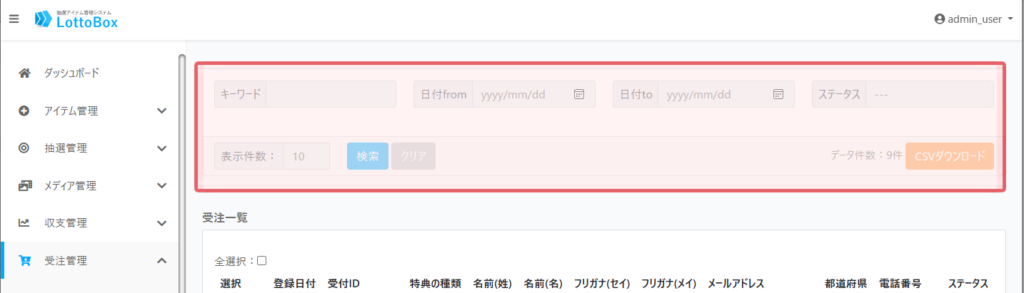
また、「CSVダウンロード」というボタンがついている場合は、絞り込んだデータを「CSVファイル」でダウンロードすることができます。
一覧表示エリア
一覧表示エリアは、検索条件に合致したデータが一覧で表示されるエリアです。また、左側にある「▼」をクリックすると、サブメニューが開き、そこから、新たな画面を開くことができます。(サブメニューの項目は、一覧画面によって異なります。)

データの一括操作
一覧データの左にある「チェックボックス」にチェックを入れて、下にある任意のボタンをクリックすることで、一括で操作をすることができます。以下の画像では、データを一括で削除する操作の例です。(一括操作が出来る内容は、一覧画面によって異なります。)
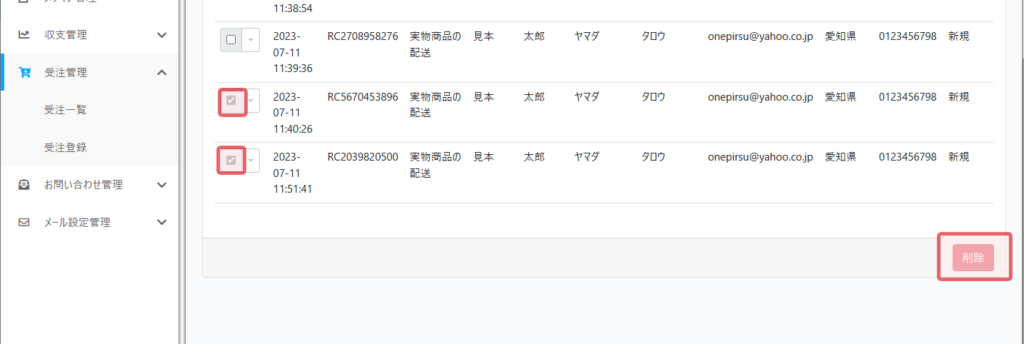
登録・編集画面
登録・編集画面は、さまざまなデータや情報を登録したり、編集するための画面です。ここでは、管理システムにおける登録・編集画面の共通仕様を簡単にご説明します。
可変フィールド
登録・編集画面では、「テキスト」「ラジオボタン」「プルダウン」などさまざまな入力フィールドがありますが、「可変フィールド」という、管理システム独自の入力フィールドがあります。以下の画像が「可変フィールド」の例です。

「可変フィールド」には、以下のアイコンが複数付いており、アイコンの意味は以下の通りです。
- マーク:クリックすると、クリックした行の可変フィールドが開閉します。
- マーク:クリックすると、クリックした行の内容を複製して追加されます。
- マーク:クリックすると、クリックした行が削除されます。
- マーク:クリックすると、空の可変フィールドが追加されます。
また、マウス操作で、マウスのアイコンが以下の様な形になっているときは、「可変フィールド」をドラッグアンドドロップで、行の並び順を変えることができます。
![]()
最初に設定や確認が必要な画面
上記では、管理システムの共通仕様を簡単に解説しました。次に実際に出店をする為に、最初に何から設定すればよいかを解説いたします。
ただ、こちらで紹介する画面は、一度設定すれば、後はあまり使用しない画面です。
アカウント情報の設定
現在ログインしている管理者ユーザーのアカウント情報(メールアドレスやパスワード)の変更をする画面です。
ユーザー管理 オンプレミス限定
管理システムにアクセスできる管理者ユーザーを新規登録したり、閲覧、削除するための画面です。
「ユーザーID」と「パスワード」の両方を忘れた場合の管理ユーザーに対して、既存のユーザーを一端削除して、新規で作成するといった事で、対応することも可能です。
設定
管理システムの動作や挙動を制御する為の設定画面が集まっています。その為、管理システムをご利用するうえで、最初に設定を行う画面です。
必要な項目を入力、修正、確認してください。最初に設定してしまえば、その後、使用頻度は少ないですが、管理システムの設定でどんな事を設定できるかを、把握、理解しておくことは重要です。
一般設定
「サイト情報」や「表示設定」、「リンク設定」「レアリティ設定」など、多くの項目を設定することができます。
基本情報
基本情報とは、オンラインガチャ販売をする運営者の情報になります。ここで登録された情報が、管理システムやサイト内のいろいろな箇所で使用されます。必要な項目を入力、修正してください。
外観設定
「エンドユーザー側」ページの外観を変更したい場合は、この画面で設定します。
決済設定
クレジットカード決済を利用する場合は、この画面で設定します。
メール設定管理
エンドユーザーから注文やお問い合わせがあった時の自動返信メールや、個別に送信する為のメールフォーマットを設定する画面です。
「受取依頼完了メール」「受取依頼完了メール(オンライン)」「お問い合わせ送信完了メール」など必要なメールフォーマットが最初から用意されているため、デフォルトのままでも問題ないですが、メールの送信先を変更したり、文言の修正や追加をする場合、メール設定管理から設定します。
フォーム設定管理
エンドユーザーから注文やお問い合わせがあった時の完了ページ(サンクスページ)や明細書のフォーマットを設定する画面です。
「購入完了ページ」「受取依頼完了ページ」「お問い合わせ完了ページ」など必要なフォーマットが最初から用意されているため、デフォルトのままでも問題ないですが、文言の修正や追加をする場合、フォーム設定管理から設定します。
設定には「HTML」の専門知識が必要になる場合があります。
出店準備で使用する画面
販売するアイテム情報や抽選情報を管理する画面です。出店準備の段階で一番使用する画面となります。また、出店した後も、新しいアイテムやアイテムの入れ替わりなど、必要に応じて、使用する画面です。
分類管理
管理システム上での分類とは、一般的に「カテゴリー」や「ジャンル」の様に、ある対象を区分けする為のものです。
抽選やアイテムを「カテゴリー」や「ジャンル」毎に区分けしたい場合、事前に分類管理にて、登録する必要があります。
メディア管理
管理システム上でのメディアとは、「画像」や「動画」ファイルの事を示します。
抽選やアイテムを登録するには、画像が必須の為、事前に登録する抽選やアイテムの画像をメディア管理で、管理システム上にアップロードしておく必要があります。
アイテム管理
販売するアイテムを管理する画面です。アイテムの新規登録や修正、登録したアイテムの閲覧ができます。
抽選管理
販売する抽選を管理する画面です。抽選の新規登録や修正、登録した抽選の閲覧ができます。
「抽選設定」をする前に、抽選する予定のアイテムは、アイテム登録で、事前に登録を済ましておく必要があります。
一般設定⇒表示設定⇒公開設定
管理画面で必要な情報が登録でき、運用面でもいつでもエンドユーザーからの注文に対応できる準備が出来たら、一般設定の表示設定にある「公開設定」を「公開」にします。これにより、サイトが「メンテナンス中」から「一般公開」になり、エンドユーザーが閲覧できるようになります。
出店開始後に使用する画面
出店した後、エンドユーザーからのお問い合わせや、会員登録、購入があった場合に使用する画面です。
購入管理
エンドユーザーからポイント購入があった場合の情報を閲覧、変更できます。
受注管理
アイテムの受注情報(受取依頼)を閲覧できます。
受注情報(受取依頼)を確認して、直接エンドユーザーにアイテムを発送したり、サービスの提供を行います。
お問い合わせ管理
エンドユーザーからのお問い合わせを閲覧できます。
会員管理
管理システムから新規会員の登録や会員情報の閲覧、情報の変更などの管理ができます。
収支管理
任意の会員に対して、サイト内通貨の付与や調整、サイト内通貨の収支履歴の閲覧などの管理ができます。
ギフト券管理
新規でギフト券の発行を行ったり、発行済みのギフト券の閲覧などの管理ができます。
